如何在 iOS、Android、Windows 和 Mac 上为照片添加文字
已发表: 2020-04-25我们都听过一句话,一张图片说一千个字,但我们仍然喜欢描述一张图片的全部内容。 这些词通常被称为标题。 无论您使用什么设备,无论是 iPhone、Android、PC 还是 Mac,所有这些设备都有一个免费的内置应用程序或软件。 尽管您可以自由使用任何第三方应用程序来做必要的事情。 在本文中,我们将告诉您如何在所有这四种设备上为照片添加文字。
注意:本文讨论的方法涵盖 iOS 11 或更高版本、Android 8 或更高版本、macOS Catalina (10.15) 到 macOS Sierra (10.13) 和 Windows 7 或更高版本。
如何在照片中添加文字?
让我们继续讨论在上述所有这些设备上向照片中一一添加文本的方法。 首先,我们将告诉您一种在 iPhone 上向图片添加文本的快速方法。
使用照片应用在 iPhone 上的图像中添加文本
iPhone 预装了一个名为 Photos 的应用程序,在 iOS11 或更高版本的设备上使用此应用程序,您只需几个步骤即可将文本插入图像。 想知道怎么做? 照片应用程序可让您访问编辑选项,包括称为标记的工具。 标记可让您在手机图库中已有的图像或屏幕截图上绘制或添加文本。 以下是要遵循的步骤:
- 在您的 iPhone 上,打开照片应用程序,然后点击您想要添加文本的任何图像。
- 现在,点击屏幕顶部的编辑并打开调整屏幕。
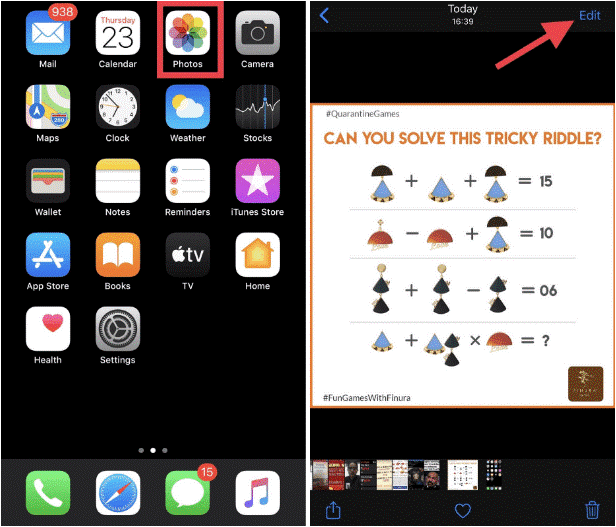
- 然后,转到菜单图标(圆圈中的三个点)。 您将能够在屏幕顶部找到此图标。
- 从打开的菜单中选择标记,然后点击标记屏幕底部的加号 (+) 图标以将文本添加到您的照片。
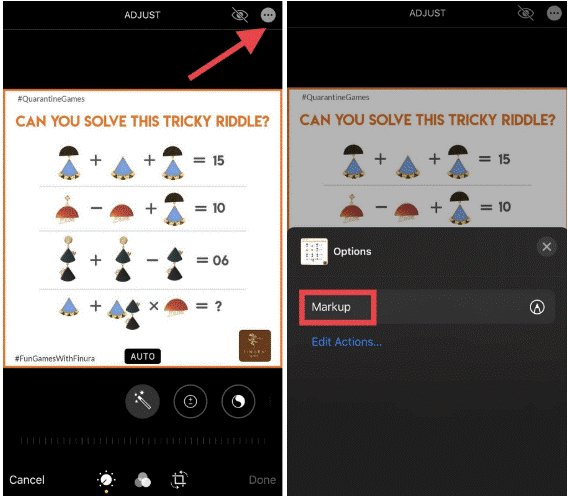
- 您还可以选择钢笔、荧光笔或铅笔工具。
- 在弹出菜单中选择文本。 它将弹出一个文本框,输入要添加到图像的文本并将其四处移动以将其放置在图像的任何位置。 您可以通过拖动和捏合/张开来调整它的大小。
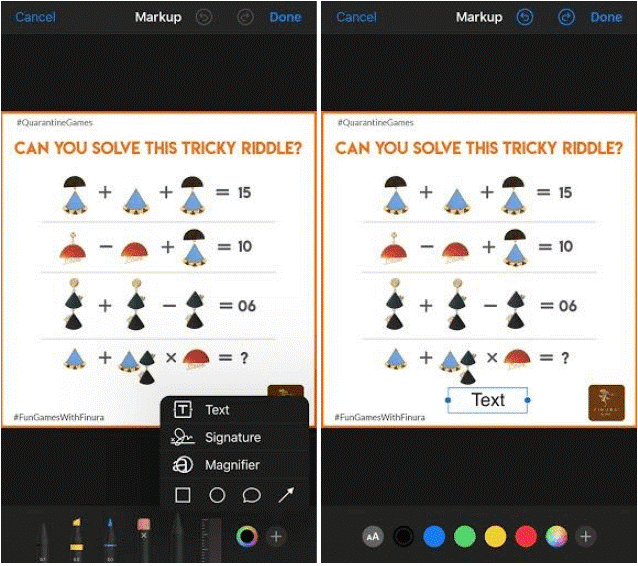
- 如果要更改文本,请点击文本,它将弹出浮动菜单栏。 选择编辑并更改文本。 单击完成以完成该过程。
拥有一台装有旧版 iOS 的 iPhone,获取一个在图像上添加文本的应用程序。 对于 iOS 11 之前的设备,像Photoshop Express这样的应用程序可以提供很大的帮助。还可以在这里查看最好的 iPhone 照片编辑器。
在 Android 手机上的照片中添加文字
Google Photos 是一款令人印象深刻的应用程序,可在 Android 和 iPhone 上使用。 就像 iOS 设备一样,Android 上的照片应用程序也有标记工具。 在较旧的 Android 版本中,它只能选择使用笔或荧光笔。 但在 Android 10 等升级版本中,它还可以选择在图像上添加文本。

这是如何做到的:
- 在您的 Android 设备上,转到照片应用并打开任何图像。
- 点击图像以查看屏幕上的选项。 从那里,选择编辑(一个包含三个字符串的图标)。
- 寻找一个螺旋状的图标,即标记图标。 单击它并选择笔、荧光笔或文本。
- 点击文本图标后,它会要求您输入内容并选择颜色。
- 将文本添加到图像后,您可以拖动以将其放置在图像周围的任何位置,并根据需要调整其大小。
对于 Android 7 或更早版本,除了使用 Android 应用程序之外,没有其他选项可以向图像添加文本。 如果您正在寻找一些适用于 Android 的出色照片编辑应用程序? 点击这里。
如何在 Mac 上给图片添加文字?
由于我们正在讨论如何在所有设备上的照片上添加文本,现在轮到你的 Mac 了。 是的,你没听错。 您可以使用 Mac 上的 Apple 照片应用程序向图像添加文本。 在这里,您再次使用标记工具向任何随机图像添加文本或标题,使其更具解释性。
按照以下步骤将文本添加到 Mac 上的图像。
- 在 Mac 上,在“照片”中打开要添加文本的图片
- 单击编辑以更改照片。
- 现在,找到更多选项(圆圈中的三个点)并从选项列表中选择标记。
- 选择“T” e。 工具栏中的文本符号可将文本插入图像。
- 现在,单击并拖动文本框并将其在图像周围移动,并将其放置在您认为合适的任何位置。 选择文本样式(大写的 A 图标)以更改文本样式、大小和颜色。
- 单击保存更改以应用更改。
此外,您可以使用这些方法在 Mac 上使用照片应用程序编辑图片。
如何在 Windows PC 上为照片添加文字?
当您正在寻找一个内置的 Windows 工具来编辑图片和向图像添加文本时,这是 Microsoft Photos 和 Microsoft Paint 进行输入的地方。 请记住,对于 Windows 7 和 Windows 8,您需要使用 Microsoft Paint,而对于 Windows 8 之后的型号,您可以使用 Microsoft Photos。
这是在 Windows 10 上向图像添加文本的方法
- 在 Windows 10 电脑上,打开照片应用和要在其上添加文本的照片。
- 现在,选择编辑,找到绘图并从 Windows Ink 工具栏中选择一支笔(笔划的大小和颜色可以调整)。
- 您甚至可以使用橡皮擦或擦除所有墨水来清除所有不需要的文本。
在 Windows 7 或 Windows 8 上向图片添加文本
- 转到Microsoft Paint并打开任何图像。
- 现在,在工具栏菜单中,选择“A”,然后选择照片。
- 这样,文本工具菜单将与文本框一起出现。 在图像上键入所需的文本并根据需要调整其字体类型、颜色和透明度。
- 就是这样。 你完成了。
如果您正在寻找更多选择,请在此处查看 Windows 上最好的照片编辑器应用程序。
包起来:
有时需要为任何图像添加一些文本并使其有价值。 在这种情况下,您可以选择这些快速步骤,将文本添加到保存在您的任一设备(从 iPhone 到 Android 到 Mac 到 Windows)上的照片中。 另请记住,您可以随时选择最好的照片编辑应用程序之一,例如 Photoshop,以获得更多编辑选项和更多字体样式、颜色、文本等。
您可能想阅读下一篇:
当您可以免费使用 Canva 在线照片编辑器时,为什么要付费
是什么让 Pixlr 成为图形设计的最佳在线照片编辑器?
